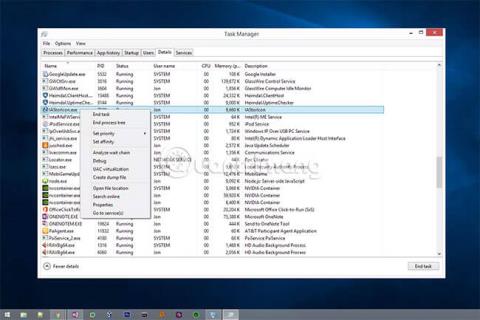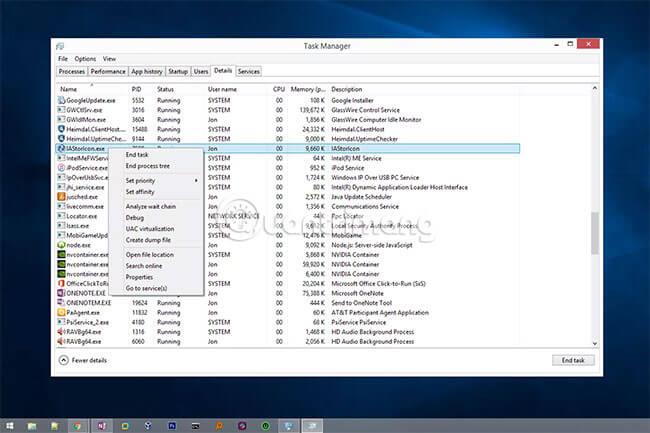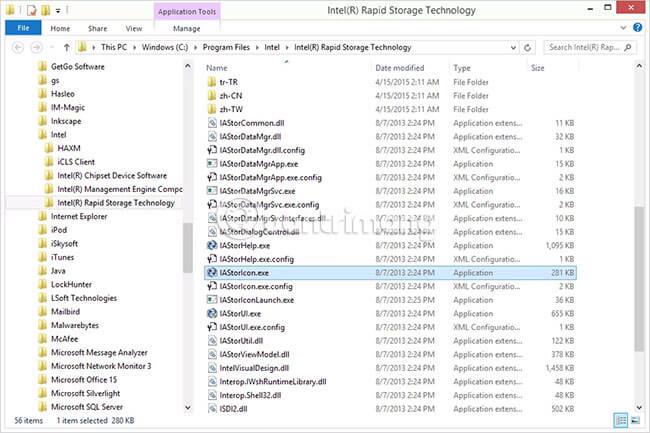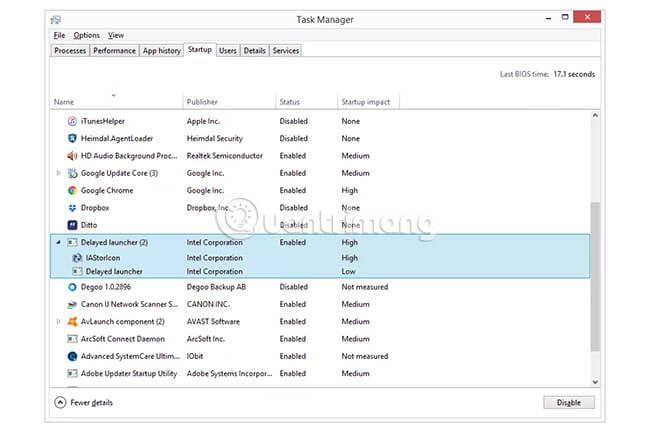IAStorIcon.exe er en fil som tilhører Intels Rapid Storage Technology (RST) programvare. IAStorIcon står for Intel Array Storage Technology Icon Service.
Denne EXE-filen ligger på oppgavelinjen i Windows sammen med klokken og andre elementer i systemstatusfeltet. Denne filen starter med Windows som standard og vil vise varsler knyttet til lagringsenheter koblet til datamaskinen. Når valgt, åpnes Intel Rapid Storage Technology-verktøyet.
I motsetning til enkelte filer som er nødvendige for at Windows skal forbli stabilt, kan IAStorIcon.exe vanligvis stoppes uten å forårsake problemer med systemet. Hvis IAStorIcon.exe bruker for mye minne eller CPU , kan du se feil relatert til IAStorIcon.exe eller hvis du mistenker at filen IAStorIcon.exe kjører er falsk og kan være et virus eller skadelig programvare, vennligst lukk denne filen.
Hva er IAStorIcon.exe-filen? Bør denne filen fjernes?
Er IAStorIcon.exe et virus?
Det er ganske enkelt å finne ut om IAStorIcon.exe er farlig. Det viktigste å sjekke er filplasseringen og navnet.
Feil relatert til IAStorIcon.exe som denne kan dukke opp hvis filen er infisert med et virus:
- "IAStorIcon har sluttet å virke" . (IAStorIcon er avviklet).
- "IAStorIcon.exe har fått et problem og må lukkes" . (IAStorIcon.exe har støtt på et problem og må lukkes).
- "Tilgangsbrudd på adresse <> i modulen IAStorIcon.exe. Les av adresse <>” . (Tilgangsbrudd på adresse <> i modul IAStorIcon.exe. Les adresse <>.)
- "Kan ikke finne IAStorIcon.exe" . (Kan ikke finne IAStorIcon.exe).
Hvor er IAStorIcon.exe lagret?
Er IAStorIcon.exe-filen i riktig katalog? Intel installerer det på følgende plassering som standard:
%ProgramFiles%\Intel\Intel(R) Rapid Storage Technology\
Slik sjekker du:
1. Åpne Oppgavebehandling ( Ctrl + Shift + Esc er den raskeste måten å åpne Oppgavebehandling).
2. Finn IAStorIcon.exe i kategorien Detaljer.
3. Høyreklikk på filen og velg Åpne filplassering .
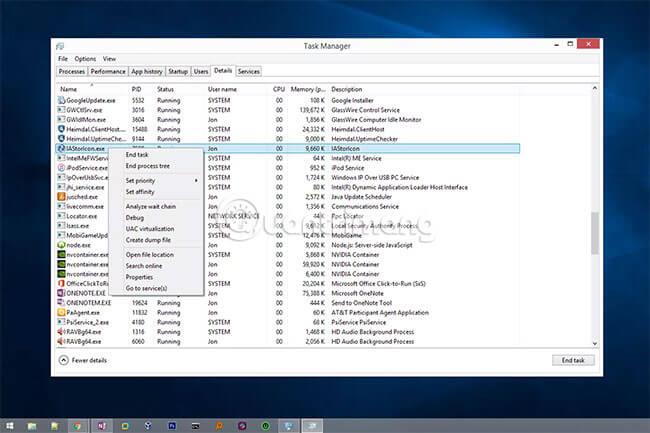
4. I den mappen er det ikke bare IAStorIcon.exe, men også noen DLL-filer og mange andre filer med lignende navn som IAStorIconLaunch.exe og IAStorUI.exe.
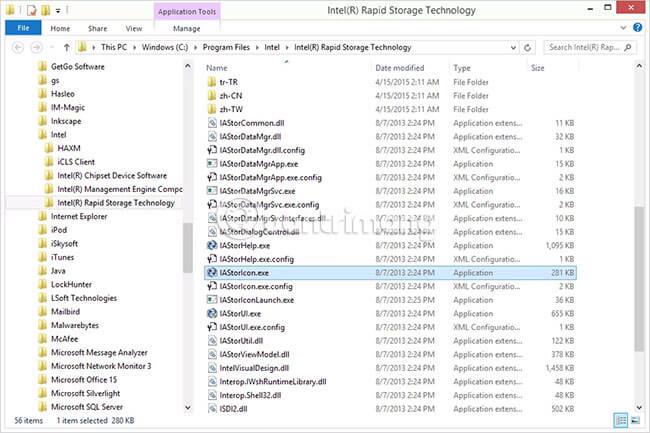
5. Hvis du ser filene ovenfor i riktig mappe, er ikke IAStorIcon.exe-filen falsk.
Gjenta trinnene ovenfor for alle IAStorIcon.exe-filer som kjører i Oppgavebehandling. Det vil vanligvis bare være én som kjører i Task Manager. Så hvis det er flere IAStorIcon.exe-filer som kjører samtidig, må du finne ut hvor de åpne filene kommer fra, og deretter finne ut hvilken som er den virkelige filen.
Stavekontroll
Det kan virke lett å oppdage en feilstavet IAStorIcon.exe-fil, men i virkeligheten er det ikke en lett oppgave. Noen ganger ser den store bokstaven i og den lille L identiske ut, så ondsinnede programmer utnytter ofte det for å lure deg til å tro at en bestemt fil ikke er falsk.
Her er noen eksempler på feilstavede IAStorIcon.exe filnavn:
- LAStorIcon.exe
- IAStorIcon.exe
- IAStoreIcon.exe
- iAStorIcon.exe
Om nødvendig, kopier filnavnet inn i konverteringsverktøyet for store til små bokstaver . Det kan hjelpe å sjekke om filene er falske eller ikke.
Slik sletter du en falsk IAStorIcon.exe-fil
Falske IAStorIcon.exe-filer bør slettes umiddelbart. Hvis du ikke finner den kjørende EXE-filen i Intel-installasjonsmappen, og spesielt hvis navnet er feilstavet, må du slette filen fra datamaskinen.
Det er flere måter å skanne datamaskinen din for skadelig programvare, men før du kommer i gang, er det noen flere ting du kan prøve for å spare tid. De kan til og med være nødvendige for at virusrenseren faktisk skal fjerne IAStorIcon.exe fullstendig.
1. Prøv å slette IAStorIcon EXE-filen manuelt. Bare velg filen og trykk på Delete-tasten på tastaturet eller høyreklikk på filen for å finne Slett-alternativet.
2. For å være sikker på at du finner alle versjoner av den falske filen på datamaskinen din, bruk et filsøkeverktøy, for eksempel Alt .
3. Hvis det vises en feilmelding om at IAStorIcon.exe er låst, prøv en filopplåsing, for eksempel LockHunter , for å frigjøre filen, og prøv deretter å slette på nytt.
4. Kjør et antivirusprogram som Malwarebytes eller McAfee's Stinger -program (bærbar versjon) for å fjerne IAStorIcon.exe-viruset.
5. Bruk ditt vanlige antivirusprogram til å skanne etter trusler relatert til IAStorIcon.exe. Å bruke flere verktøy for å teste er definitivt fortsatt en god idé.
6. Fjern IAStorIcon.exe-viruset med et oppstartbart antivirusprogram hvis du tror metodene ovenfor ikke er nok. Disse programmene er nyttige fordi de kjører før Windows starter, noe som betyr at de også kjører før IAStorIcon.exe startes og er mer effektive til å fjerne et gjenstridig virus.
Hindre IAStorIcon.exe fra å starte med Windows
Hvis IAStorIcon.exe-filen er bekreftet å være ufarlig, men du egentlig ikke trenger å bruke dette Intel-verktøyet eller IAStorIcon.exe bruker mye CPU- eller RAM-ressurser, kan du deaktivere den for å starte med Windows. For å gjøre det, må du redigere IAStorIcon.exe oppstartsalternativer.
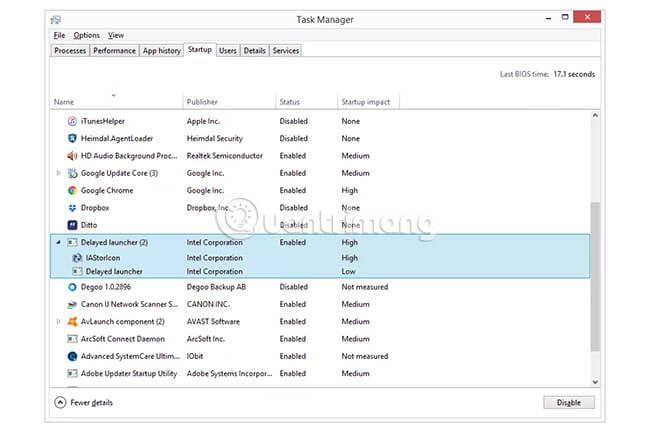
Det er flere måter å endre hvilke programmer som starter med Windows , men den enkleste måten er å bruke Task Manager eller System Configuration.
Håper du lykkes.